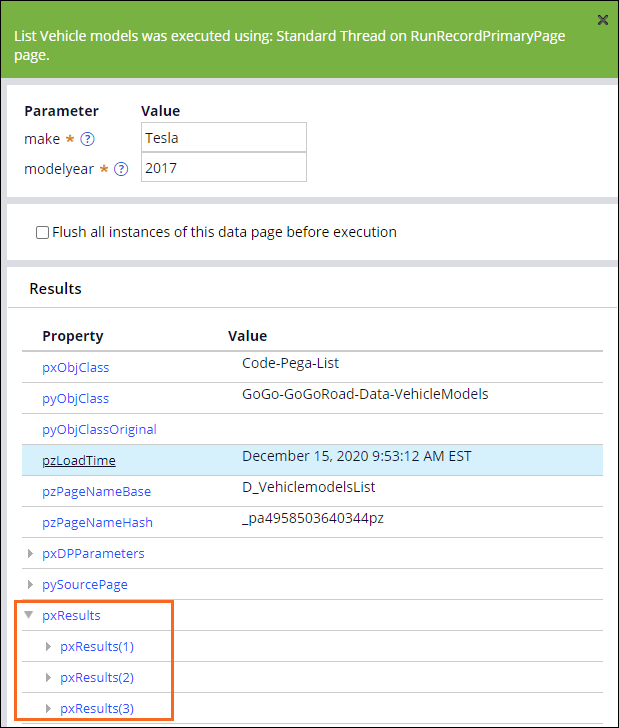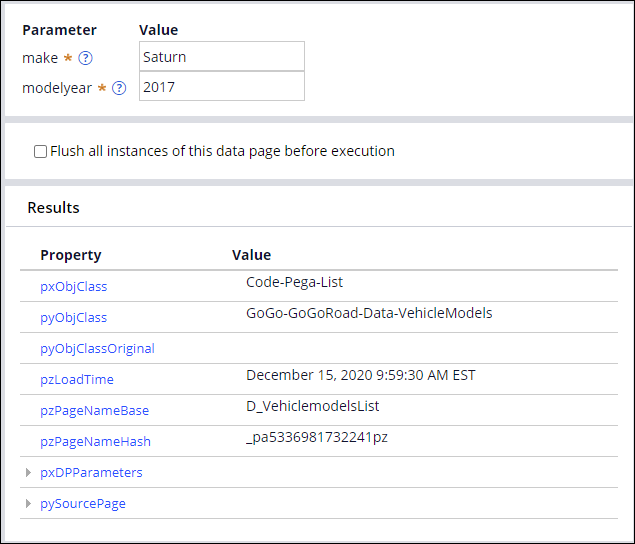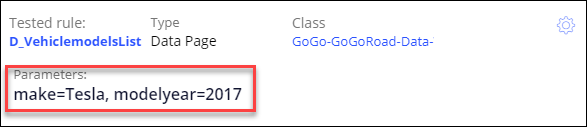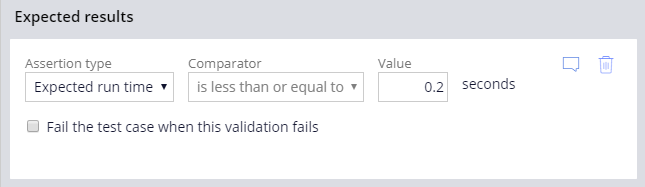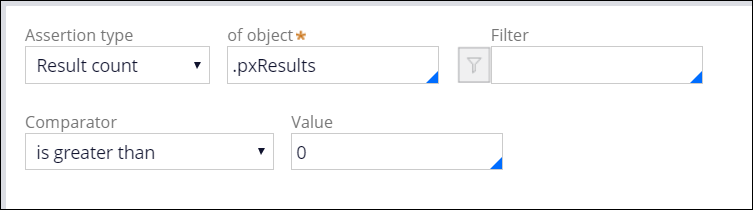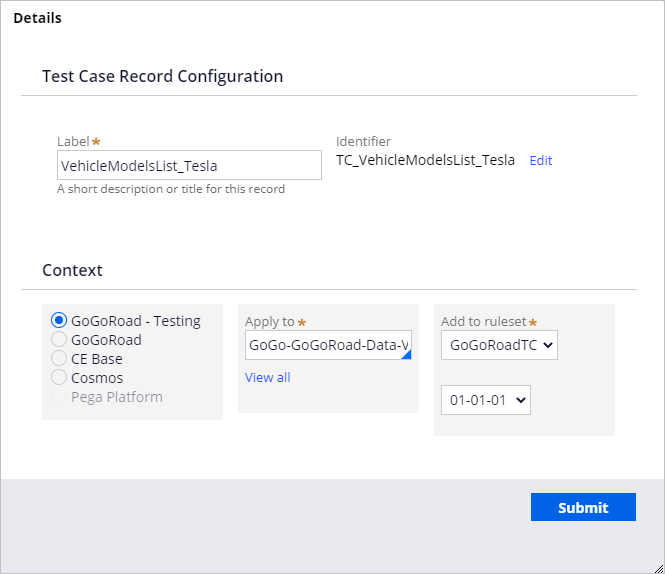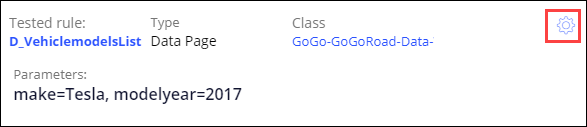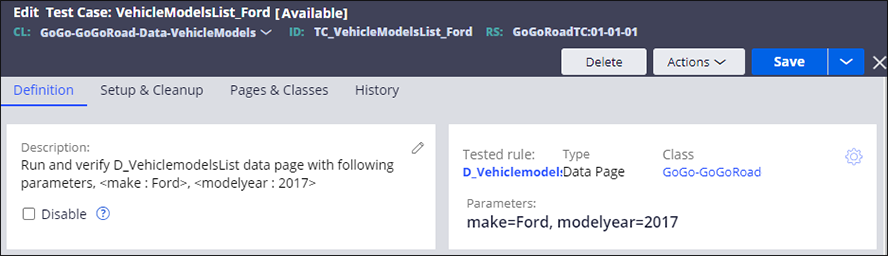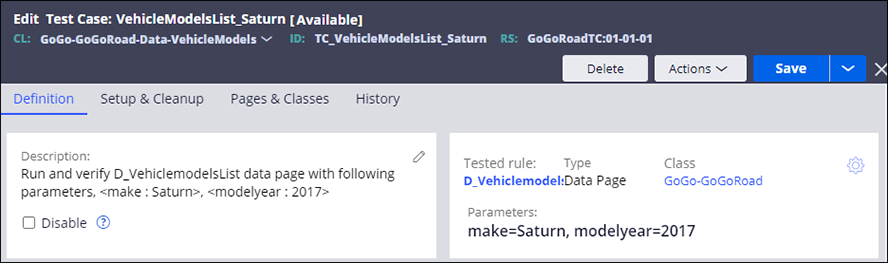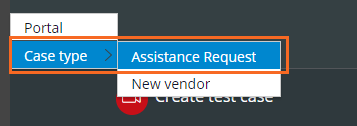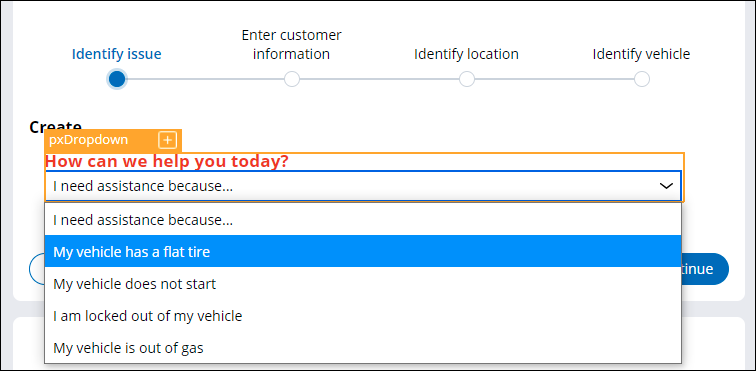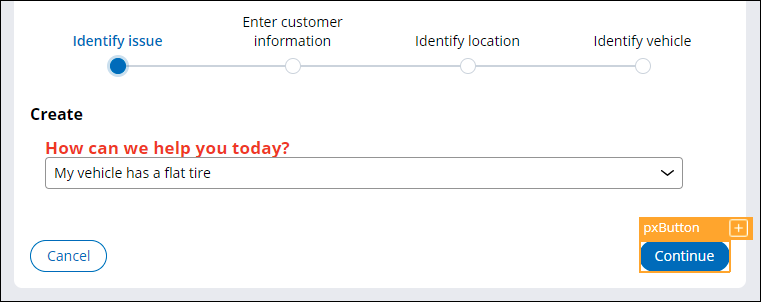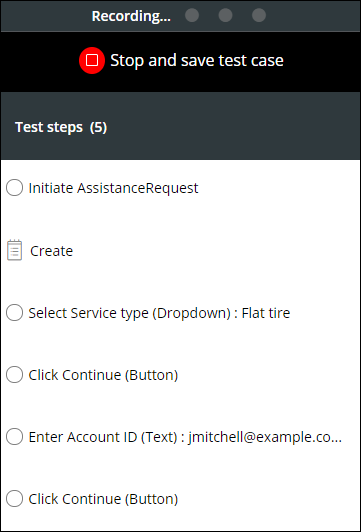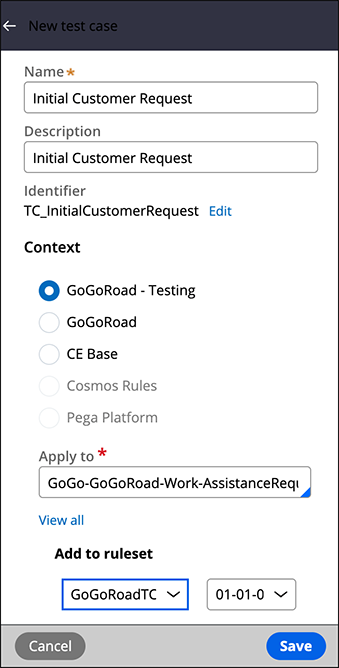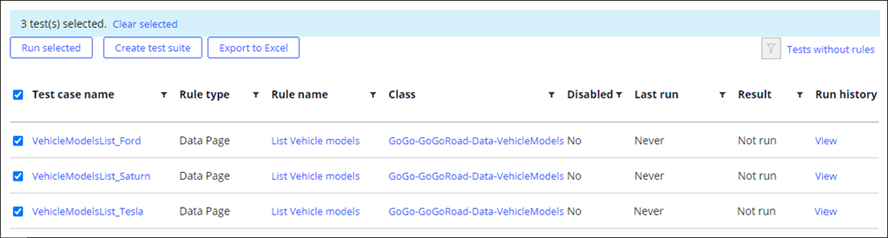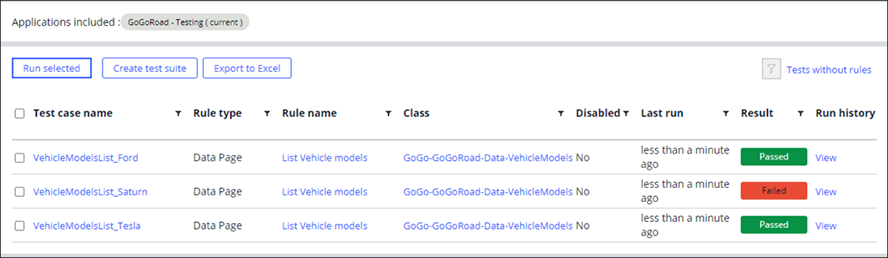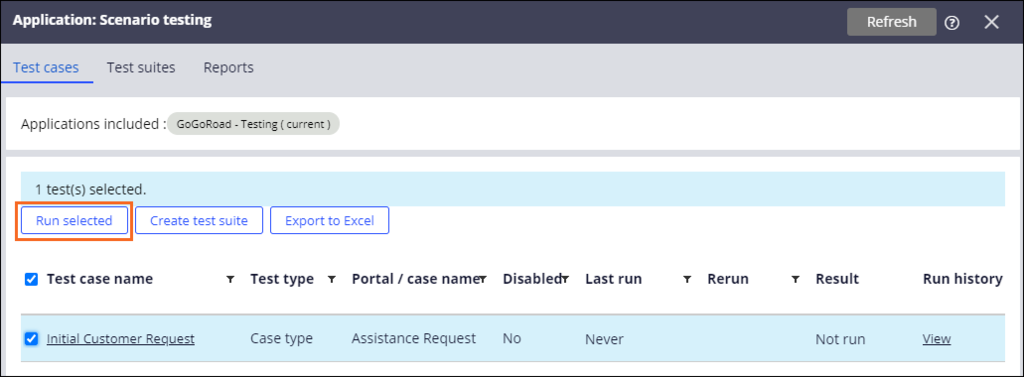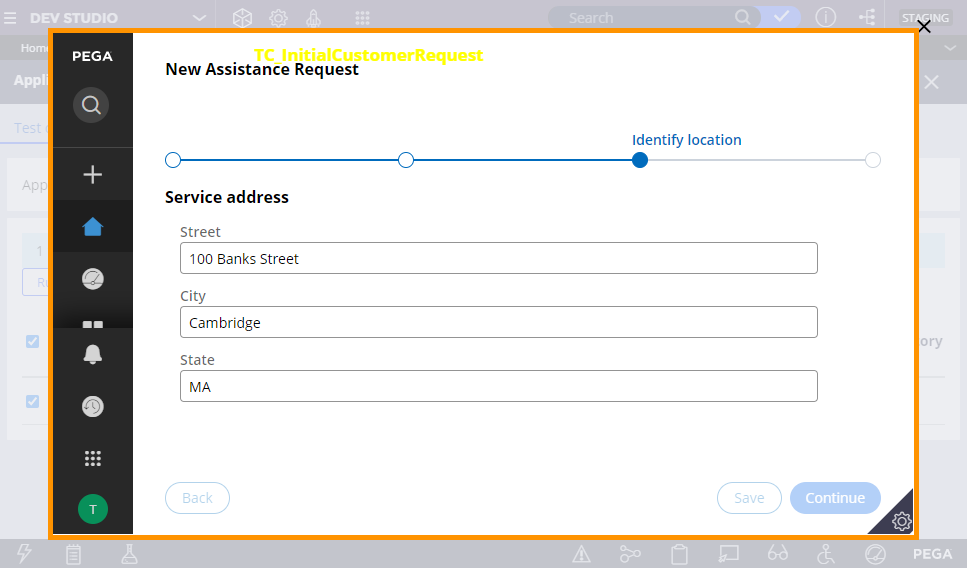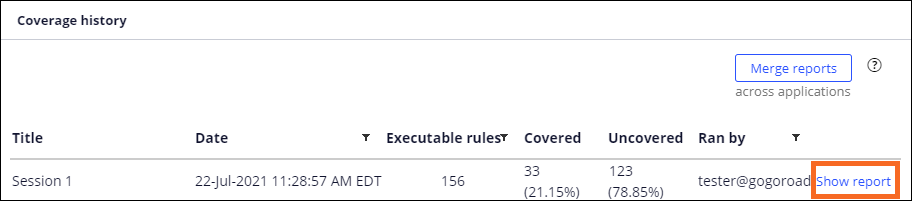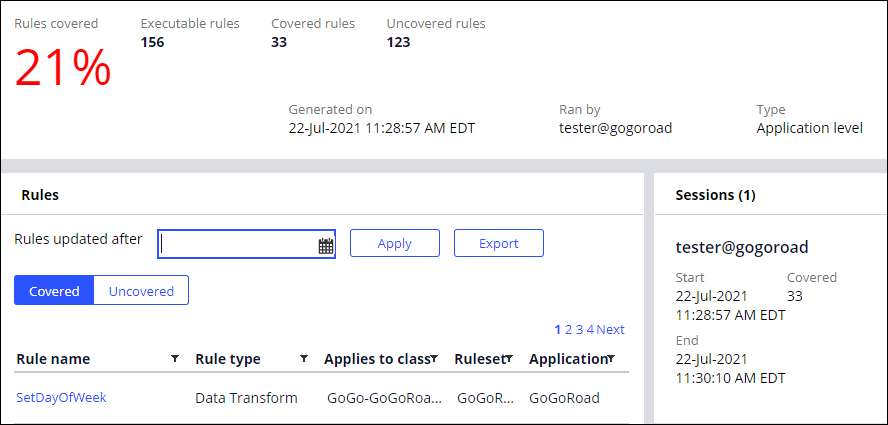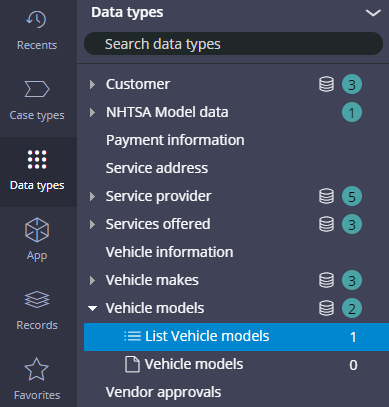
Tester votre application
4 Tâches
40 mins
Scénario
Pour un dossier de demande d’assistance, lorsque les utilisateurs entrent la marque du véhicule, un ou plusieurs modèles associés s’affichent dans la liste déroulante Model. Par intermittence, les utilisateurs signalent que pendant le processus Submit request, certaines marques de voiture n’ont pas de nom de modèle associé dans la liste déroulante. Les parties prenantes doivent être en mesure d’identifier facilement les marques de véhicules avec au moins un modèle associé.
De plus, les parties prenantes sont préoccupées par les performances des applications. Pour veiller à ce que les clients puissent traiter efficacement les dossiers de demande d’assistance, les parties prenantes exigent que la liste des modèles de véhicules soit générée dans les 200 millisecondes et que l'interface utilisateur et le flux de processus de bout en bout fonctionnent correctement.
Pour répondre à ces exigences, votre responsable des déploiements vous a demandé de :
- créer un test unitaire (unit test) pour tester la liste de modèles de véhicules et confirmer que la liste de modèles est générée avant l'expiration du délai prévu ;
- créer un test de scénario (scenario test) afin d’automatiser les tests pour le type de dossier Assistance Request :
- exécuter une session de couverture des tests en utilisant le test unitaire et le test de scénario et rapporter les résultats,
Vous trouverez dans le tableau suivant les identifiants dont vous avez besoin pour relever le défi.
| Rôle | Nom d’utilisateur | Mot de passe |
|---|---|---|
| Développeur d’applications | tester@gogoroad | pega123! |
Note: Votre environnement de travail est susceptible de prendre en charge la réalisation de plusieurs défis. Par conséquent, la configuration montrée dans la vidéo de présentation du défi peut ne pas correspondre exactement à votre environnement.
Présentation du défi
Détail des tâches
1 Exécuter la data page List Vehicle models et tester différentes valeurs Make
- Dans le volet de navigation de Dev Studio, cliquez sur Data types pour ouvrir le Data Explorer.
- Développez Vehicle models, puis cliquez sur List Vehicle models pour modifier la data page D_VehiclemodelsList.
Note: Si la data page List Vehicle models ne s’affiche pas dans le Data Explorer, cliquez sur Options > Refresh pour rafraîchir l’explorateur.
- Dans le coin supérieur droit, cliquez sur Actions > Run. La fenêtre Run Data Page s’affiche.
- Dans le champ Value du paramètre make, saisissez Tesla comme valeur de test.
- Dans le champ Value du paramètre modelyear, saisissez 2017 comme valeur de test.
- Dans le coin supérieur droit, cliquez sur Run pour tester la data page.
- Développez la propriété pxResults et vérifiez qu’elle comprend trois pages de résultats.
-
Dans le champ Value du paramètre make, saisissez Saturn, puis cliquez sur Run. La propriété pxResults n’est plus affichée, ce qui confirme que les marques de véhicules n’ont pas toutes au moins un modèle associé.
2 Créer un test unitaire
- Dans la fenêtre Run Data Page, pour le paramètre make, dans le champ Value , saisissez Tesla.
- Pour le paramètre modelyear, dans le champ Value , saisissez 2017.
- Dans le coin supérieur droit, cliquez sur Run. Le bouton Convert to test s'affiche.
- Cliquez sur Convert to test pour fermer la fenêtre Run Data Page et créer un enregistrement du dossier de test pour la data page qui utilise les résultats de votre test.
Note: Les valeurs de paramètre entrées dans la fenêtre Run Data Page sont automatiquement remplies dans Edit Test Case.
- Dans Edit Test Case, dans la section Expected results, vérifiez que la valeur dans la liste déroulante Assertion type est Expected run time.
- Dans le champ Value, saisissez 0.2 pour définir le seuil de réussite à 0.2 secondes.
- Dans la deuxième liste Assertion type, sélectionnez Result count.
- Dans le champ of object, entrez ou sélectionnez .pxResults.
- Dans la liste Comparator, sélectionnez is greater than.
- Dans le champ Value, saisissez 0. Le test unitaire valide le fait qu’au moins 1 enregistrement est renvoyé depuis la data page lorsque la valeur du paramètre Make est Tesla.
- Cliquez sur Save.
- Dans le champ Label, saisissez VehicleModelsList_Tesla pour nommer l’enregistrement du dossier de test.
- Dans les listes Add to ruleset et les listes des versions, vérifiez que la version de ruleset la plus élevée est sélectionnée.
- Cliquez sur Submit pour créer le test unitaire.
3 Créer des tests unitaires pour différentes marques de véhicules.
- Dans le dossier de test VehicleModelsList_Tesla, à droite de Save, cliquez sur la flèche vers le bas.
- Cliquez sur Save as.
- Dans le champ Label, entrez VehicleModelsList_Ford.
- Cliquez sur Create and open pour enregistrer une copie du dossier test.
- À droite de Class, cliquez sur l’icône d'engrenage pour ouvrir la fenêtre Edit details et mettre à jour les paramètres de règle.
- Dans la section Parameter(s) sent, dans le champ make, entrez Ford.
- Cliquez sur Submit pour fermer la fenêtre Edit details.
- Dans la section Description , cliquez sur l’icône Edit pour modifier la marque du véhicule.
- Dans la zone des paramètres, saisissez Ford à la place de Tesla pour .
- Cliquez sur Save pour terminer la configuration du test unitaire.
- Répétez les étapes 1 à 10, en utilisant VehicleModelsList_Saturn comme libellé de dossier de test et Saturn comme paramètre de marque (make).
4 Enregistrer un nouveau dossier de test de scénario
- Dans l’en-tête de Dev Studio, cliquez sur Launch Portal > User Portal afin d’ouvrir un nouvel onglet ou une nouvelle fenêtre de navigateur pour la vue utilisateur de l’application GoGoRoad.
- En bas à droite de l’écran, cliquez sur l’icône de la barre d’outils Runtime, puis sur l’icône Automation Recorder pour ouvrir le volet Scenario tests.
-
Dans le volet Scenario tests, cliquez sur pour commencer à enregistrer vos actions sur un type de dossier (case type).
-
Dans la vue Create, dans la liste How can we help you today?, sélectionnez My vehicle has a flat tire.
Note: Une bordure orange s’affiche autour de chaque objet avec lequel vous interagissez pour indiquer que l’outil Automation Recorder est en train d’enregistrer les actions de ce scénario. Dans le volet contextuel, les actions sont enregistrées dans l’ordre dans lequel vous les effectuez. -
Cliquez sur Continue pour accéder au formulaire Enter customer information.
- Dans le formulaire Enter customer information, dans la liste déroulante Account ID, sélectionnez [email protected].
- Cliquez sur .
- Complétez tous les champs des formulaires Identify location et Identify vehicle.
- Dans le volet Scenario tests, cliquez sur pour arrêter d’enregistrer vos actions.
- Dans le volet New test case, saisissez ou vérifiez les informations suivantes :
Champ ou liste déroulante Valeur Name Initial Customer Request Description Initial Customer Request Apply to GoGo-GoGoRoad-Work-AssistanceRequest Add to ruleset GoGoRoadTC:01-01-01 -
Cliquez sur pour enregistrer le nouveau dossier de test de scénario.
- En bas à gauche, cliquez sur l’icône User > Log off pour vous déconnecter du portail utilisateur et retourner dans Dev Studio.
Vérifier votre travail
Spécifier l'application pour la capture des données de couverture des tests
- Dans le menu Configure , cliquez sur Application > Quality > Settings
- Cliquez sur Include built-on applications, puis sélectionnez GoGoRoad pour inclure l'application pour la couverture des tests.
- Cliquez sur .
Démarrer une nouvelle session de couverture des tests
- Cliquez sur Configure > Application > Quality > Test Coverage pour ouvrir l'écran Test coverage.
- Cliquez sur Start new session.
- Dans le champ Title, saisissez Session1 pour le nom de la session.
- Cliquez sur pour commencer la session Test coverage.
Exécuter le test unitaire
- Dans le menu Configure , cliquez sur Application > Quality > Automated testing > Unit testing > Test cases pour afficher tous les tests unitaires que vous avez créés pour l’application GoGoRoad.
- À gauche de la colonne Test case name, cochez la case pour sélectionner tous les dossiers test.
- Cliquez sur pour exécuter les tests unitaires.
- Dans la colonne Result, vérifiez que les dossiers de test unitaire Tesla et Ford ont réussi et que le dossier de test unitaire Saturn a échoué.
- À droite de Failed, cliquez sur View pour voir des informations supplémentaires et découvrez les raisons pour lesquelles le dossier de test Saturn a échoué. La boîte de dialogue Test Runs Log s'affiche.
- Cliquez sur le résultat du test pour voir les résultats du test pour VehicleModelsList_Saturn.
Exécuter le test de scénario
- Dans l’en-tête de Dev Studio, cliquez sur pour voir la liste des dossiers de test (test case) pour l’application.
- Dans la vue Scenario testing, cochez la case Initial Customer Request.
- Cliquez sur pour exécuter le test.
- Dans la colonne Result, vérifiez que le statut du résultat est Passed, ce qui indique que le dossier de test est réussi.
Arrêter la session Test Coverage et visualiser les résultats
- Retournez à l’onglet Application: Test coverage.
- Cliquez sur Stop coverage.
- Cliquez sur Yes pour arrêter la couverture et générer le rapport.
- Dans la section Coverage history, cliquez sur Show report pour la session Test coverage que vous venez de terminer.
- Regardez les résultats du rapport de couverture des tests.
Note: Cet environnement permettant de réaliser plusieurs défis, les résultats de votre rapport de couverture des tests peuvent varier par rapport à ce qui est indiqué ci-dessus. Le pourcentage de règles couvertes doit être supérieur à 0 % et afficher des valeurs pour les règles exécutables (Executable), les règles couvertes (Covered) et les règles non couvertes (Uncovered).
Ce défi vise à appliquer ce que vous avez appris dans le Module suivant :
Disponible dans la mission suivante :
If you are having problems with your training, please review the Pega Academy Support FAQs.
Want to help us improve this content?